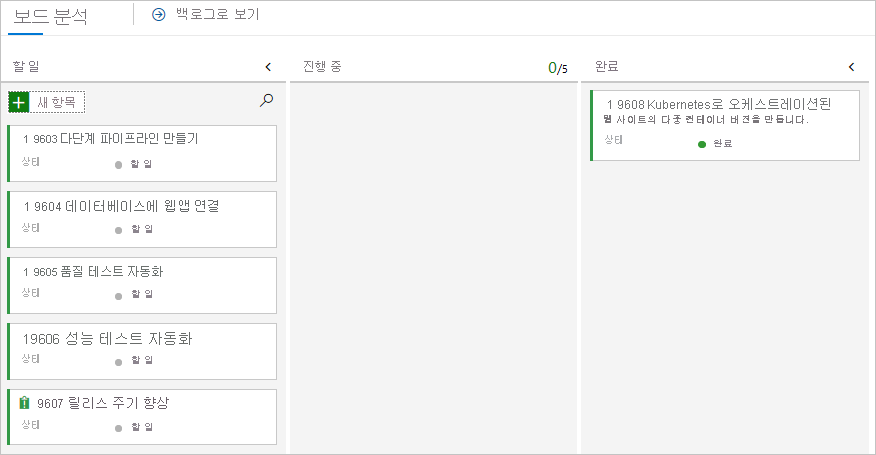연습 - Azure DevOps 환경 정리
이 모듈에 할당된 작업을 완료한 후 다음 단계에서는 Azure 리소스를 클린 작업 항목을 Azure Boards의 완료 상태로 전환하고 Azure DevOps 환경을 클린.
Important
정리를 수행하는 것은 이 모듈이 완료된 이후 Azure 리소스에 대해 청구되지 않도록 하는 데 필수적입니다.
Azure 리소스 정리
Azure 리소스를 정리하는 가장 쉬운 방법은 부모 리소스 그룹을 삭제하는 것입니다. 리소스 그룹을 삭제하면 해당 그룹의 모든 리소스가 삭제됩니다. 리소스 그룹을 삭제하려면:
Azure Portal로 이동하여 로그인합니다.
메뉴에서 Cloud Shell을 선택한 다음, Bash를 선택합니다.

다음과 같이 명령을 실행하여 생성한 리소스 그룹을 삭제합니다. 삭제를 확인할지 묻는 메시지가 표시되면 y를 입력합니다.
az group delete --name tailspin-space-game-rg필요에 따라 이전 명령이 완료된 후 다음 명령을 실행하여 삭제를 확인할 수 있습니다. 리소스 그룹 tailspin-space-game-rg 가 목록에 더 이상 표시되지 않습니다.
az group list --output table
작업 항목을 완료로 이동
이 단계에서는 이 모듈에서 이전에 자신에게 할당한 작업 항목을 완료 열로 이동합니다. 실제로 Done 은 일반적으로 사용자에게 작업 소프트웨어를 제공하는 것을 의미합니다. 그러나 이 학습 모듈의 목적을 위해 특정 목표가 달성되었음을 의미합니다. 작업 항목을 완료하려면 다음을 수행합니다.
Azure DevOps 프로젝트로 이동한 다음 Boards, Boards를 차례로 선택합니다.
Kubernetes로 오케스트레이션된 다중 컨테이너 버전의 웹 사이트 만들기 작업 항목을 완료 열로 이동합니다.
파이프라인을 사용하지 않도록 설정 또는 프로젝트 삭제
이 학습 경로는 새로운 환경을 만드는 데 사용할 수 있는 각 모듈에 대한 템플릿을 제공합니다. 여러 템플릿을 실행하는 경우 동일한 GitHub 리포지토리를 가리키는 여러 Azure Pipelines 프로젝트로 끝납니다. 이 설정은 문제를 생성할 수 있는 GitHub 리포지토리에 변경 사항을 푸시할 때마다 여러 파이프라인의 실행이 트리거될 수 있습니다. 따라서 다음 모듈로 이동하기 전에 무료 빌드 시간(분)을 잃지 않도록 파이프라인을 사용하지 않도록 설정하거나 삭제해야 합니다.
다음 옵션 중 하나를 선택합니다.
옵션 1: 파이프라인을 사용하지 않도록 설정
파이프라인이 새 요청을 처리하지 못하도록 하려면 파이프라인을 비활성화합니다. 필요하다면 나중에 파이프라인을 다시 사용하도록 선택할 수 있습니다. 이 옵션은 향후 참조를 위해 DevOps 프로젝트 및 배포 파이프라인을 유지하려는 경우에 적합합니다.
파이프라인을 사용하지 않도록 설정하려면 다음을 수행합니다.
파이프라인을 선택하고 파이프라인을 선택합니다.
드롭다운 메뉴에서 설정을 선택합니다.
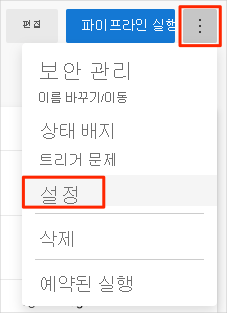
[비활성화]를 선택한 다음, [저장]을 선택합니다.
옵션 2: Azure DevOps 프로젝트 삭제
DevOps 프로젝트를 나중에 참조할 필요가 없으면 삭제할 수 있습니다. 이후 모듈의 경우 이 프로젝트가 중단된 상태에서 새 프로젝트를 스핀업하는 다른 템플릿을 실행할 수 있습니다. 이 옵션은 이 프로젝트가 다시 필요하지 않다고 확신하는 경우에 적합합니다.
프로젝트를 삭제하려면 다음을 수행합니다.
Azure DevOps 포털에서 프로젝트로 이동합니다.
왼쪽 아래 모서리에서 [프로젝트 설정]을 선택합니다.
개요 섹션에서 맨 아래로 스크롤한 다음, [삭제]를 선택합니다.
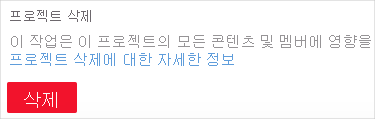
프로젝트 이름을 확인한 다음, [삭제]를 선택하여 프로젝트를 삭제합니다.